
Obsah:
- Autor John Day [email protected].
- Public 2024-01-30 11:58.
- Naposledy zmenené 2025-01-23 15:05.
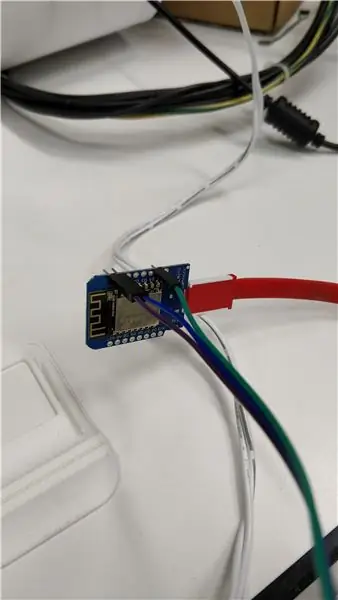
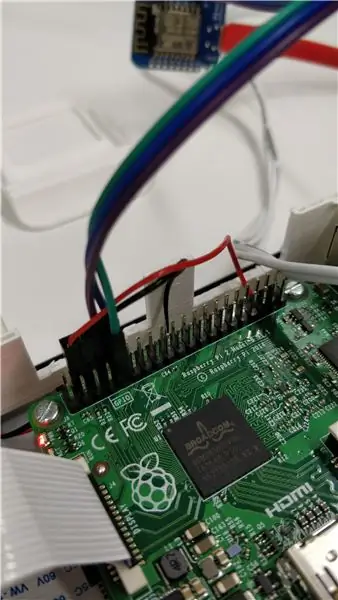
Komunikácia s Raspberry Pi pomocou Wemos D1 mini R2.
Krok 1: Krok 1: Flash Wemos D1 R2 Mini
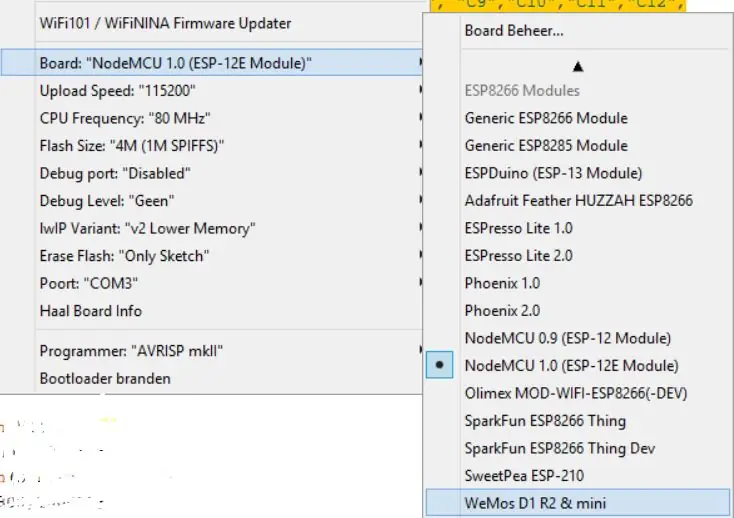
Do Wemos D1 R2 mini nahrajte nasledujúci kód:
/ * * ESP8266 Režim hlbokého spánku
*/
neplatné nastavenie () {
ESP.deepSleep (0);
}
prázdna slučka () {
}
Krok 2: Krok 2: Zakázanie služby konzoly na Raspberry Pi
Zakázať službu serial-getty.
sudo systemctl zakáže službu [email protected]
Otvorte súbor „/boot/cmdline.txt“.
sudo nano /boot/cmdline.txt
Odstráňte „console = serial0, 115200“a súbor uložte.
Reštartovať.
sudo reštart
Krok 3: Krok 3: Pripojte Raspberry Pi k Wemos D1 R2 Mini
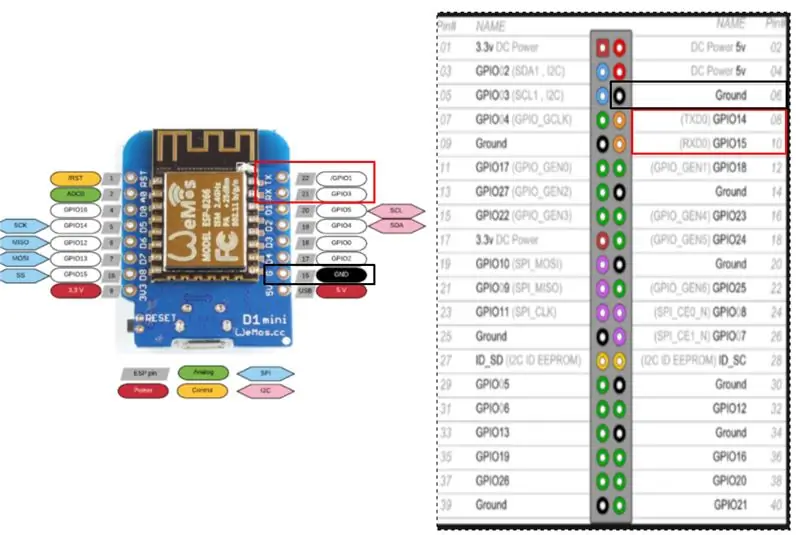
RX RX
TX TX
GND GND
Krok 4: Krok 4: Nahrajte skript Python
Na svojom Raspberry Pi spustite nasledujúci kód:
čas importu import seriálu
ser = serial. Serial (port = '/dev/ttyUSB0', baudrate = 9600, parita = serial. PARITY_NONE, stopbits = serial. STOPBITS_ONE, bytesize = serial. EIGHTBITS, timeout = 1) counter = 0
zatiaľ čo 1:
x = ser.readline () tlač x
ssssss
Krok 5: Krok 5: Zadajte sériové údaje do tmelu
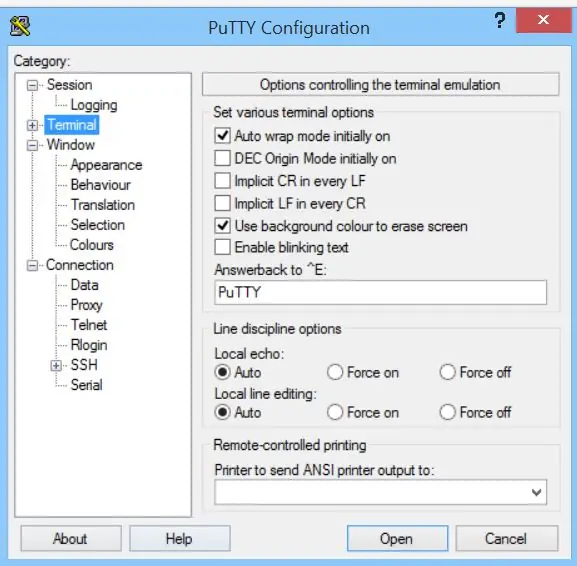
Napíšte sériové údaje do Putty a sledujte ozveny na Raspberry Pi.
Odporúča:
Zachytávajte a odosielajte obrázky pomocou kamery ESP32-Cam pomocou Wi-Fi procesora ESP8266 WeMos D1 R1 s Uno: 7 krokov

Zachytávajte a odosielajte obrázky pomocou kamery ESP32-Cam pomocou ESP8266 WeMos D1 R1 Wifi procesora s Uno: Zachyťte obrázok pomocou ESP32-Cam (OV2640) pomocou procesora ESP8266 WeMos D1 R1 WiFI s Uno a pošlite ju na e-mail, uložte na Disk Google a pošlite na Whatsapp pomocou Twilio. Požiadavky: ESP8266 WeMos D1 R1 WiFI procesor s Uno (https: // protosupplies
Test sériového monitora klávesnice Arduino: 6 krokov

Test sériového monitora klávesnice Arduino: Toto je veľmi jednoduchý návod na test sériového monitora Arduino Ak sa vám páči tento návod, prihláste sa na odber môjho kanála https://www.youtube.com/ZenoModiff
Použitie výstupu ultrazvukového senzora vzdialenosti a výstupu sériového monitora .: 6 krokov

Použitie ultrazvukového senzora vzdialenosti a výstupu sériového monitora: Hej, chlapci! Chcete sa naučiť používať výstup zo sériového monitora. Tak tu máte perfektný návod, ako na to! V tomto návode vás prevediem jednoduchými krokmi potrebnými na zistenie vzdialenosti pomocou ultrazvukového senzora a nahlásim
Ako nahrať program alebo kód do Arduino Pro Mini pomocou kábla sériového prevodníka U3 CH340: 4 kroky

Ako nahrať program alebo kód do Arduino Pro Mini pomocou kábla sériového prevodníka U3 CH340: Sériové káble USB TTL sú radom káblov prevodníka USB na sériový, ktoré poskytujú prepojenie medzi rozhraním USB a sériovým rozhraním UART. K dispozícii je celý rad káblov, ktoré ponúkajú pripojenie na 5 voltov, 3,3 voltov alebo úrovne signálu špecifikované používateľom
Opravte problém s konektorom jednosmerného napájania na prenosnom počítači pomocou portu modemu: 5 krokov

Opravte problém s napájacím konektorom DC na prenosnom počítači pomocou portu modemu: Napájací konektor prenosného počítača som raz opravil nedeštruktívnou metódou. Áno, opravil som to. Po troch mesiacoch som spoza prenosného počítača začul nejaký hluk. Ach môj …. znova? Keď som zatočil konektorom, niekedy to fungovalo. Rovnako ako predtým to konečne prestalo fungovať. H
